WPS PPT为图表设置切入动画效果的方法
时间:2023-12-28 10:10:11作者:极光下载站人气:29
小伙伴们在进行制作wps PPT演示文稿的时候,想要在该演示文稿中进行图表的编辑制作,并且想要在放映的过程中,让图表有一个突出的展示效果,那么我们可以为图表添加一个比较动感的动画效果,在WPS PPT中提供的动画效果是非常多的,你可以选择自己喜欢的动画效果进行添加,比如我们可以为图表添加一个切入的动画效果,你可以设置一下该动画演示的时间和停留的时间,下方是关于如何使用WPS PPT演示为图表添加切图动画的具体操作方法,如果你需要的情况下可以看看方法教程,希望对大家有所帮助。
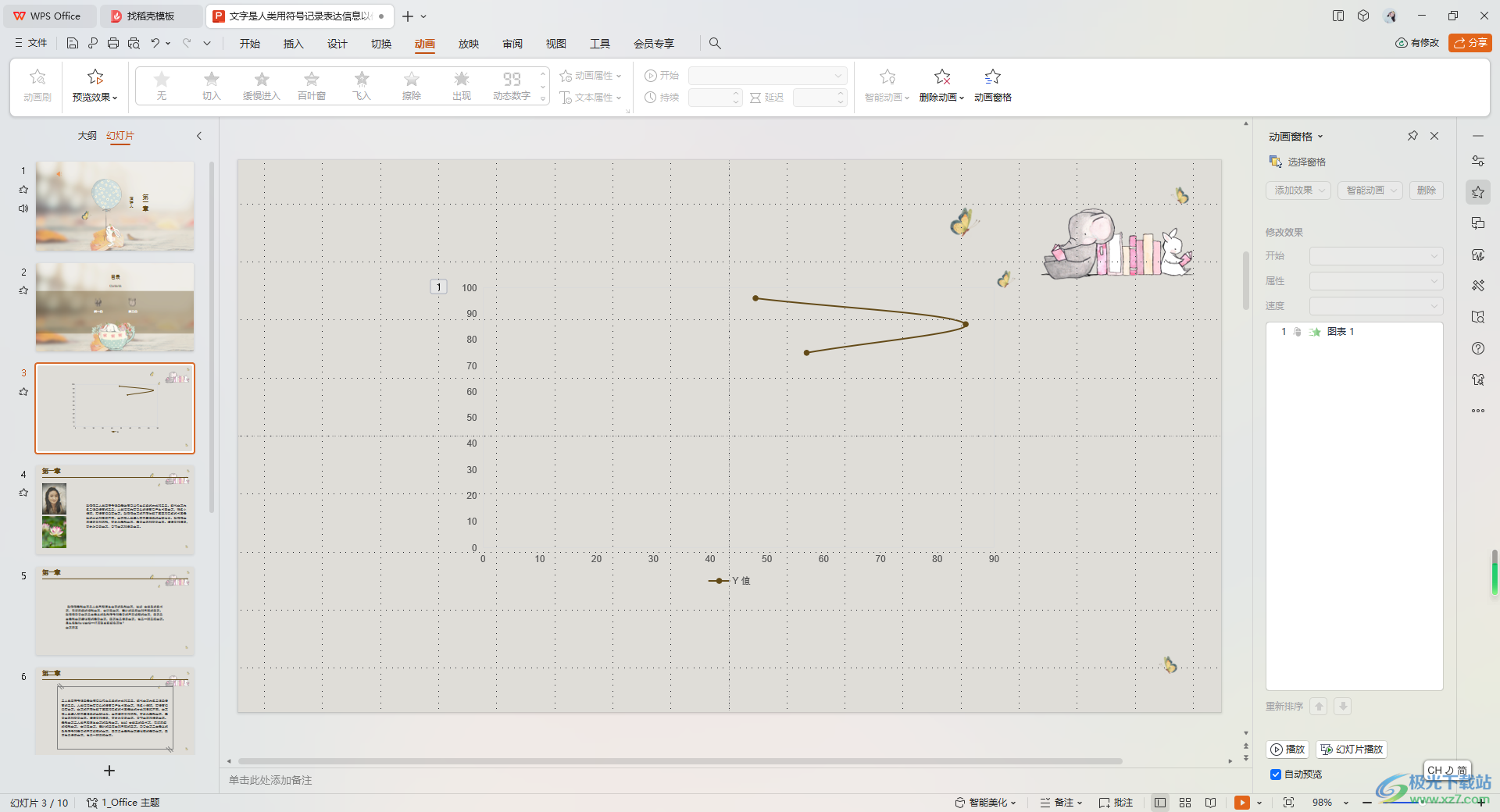
方法步骤
1.首先,我们需要将鼠标移动到页面上方的【插入】选项的位置,将该选项点击打开,选择【图表】,选择自己喜欢的图表类型及样式进行插入。
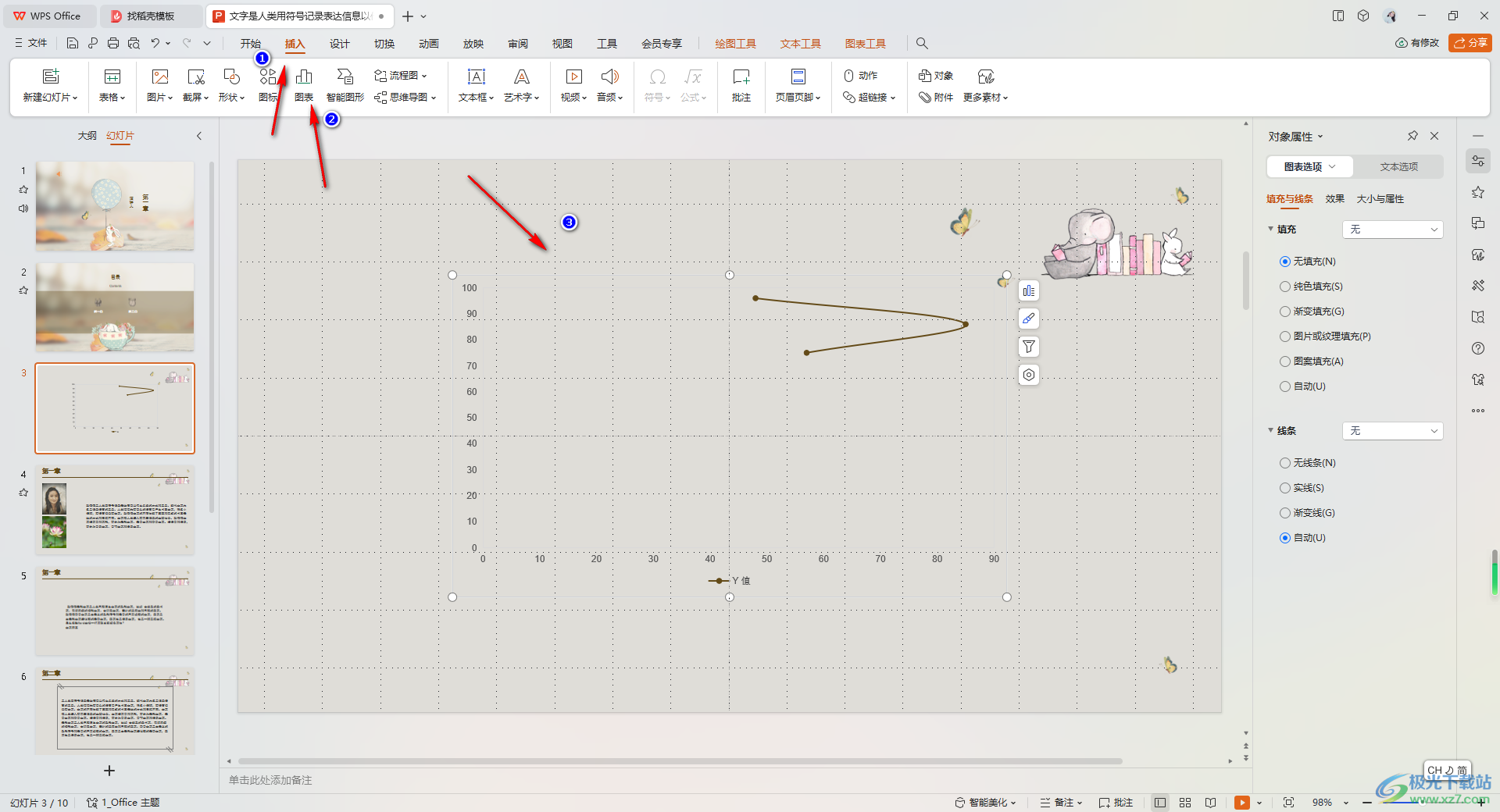
2.插入了图表之后,再将鼠标定位到页面顶部的【动画】选项卡的位置点击一下。
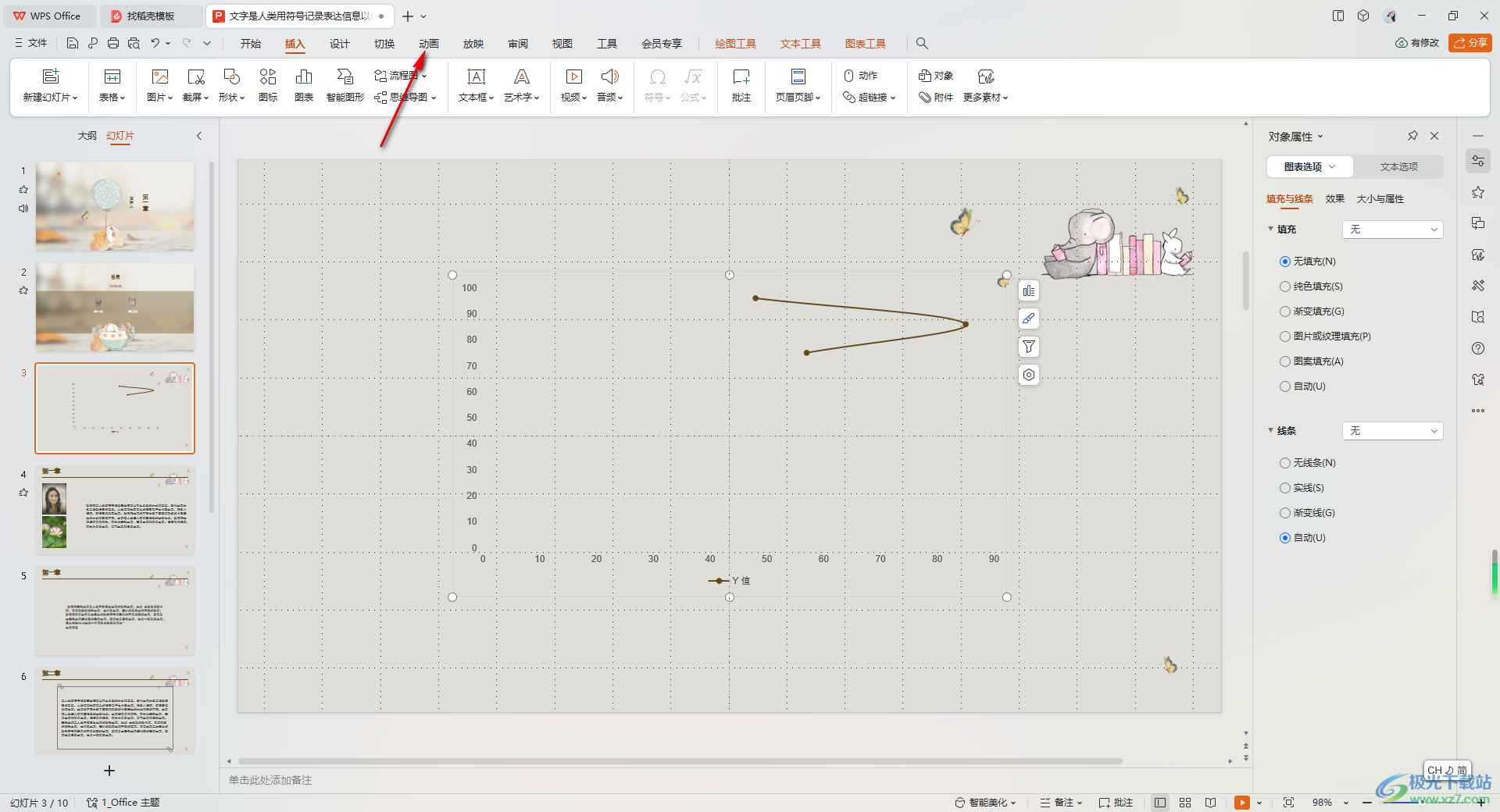
3.这时,我们在打开的工具栏中,将动画区域的三角形下拉图标按钮点击打开。
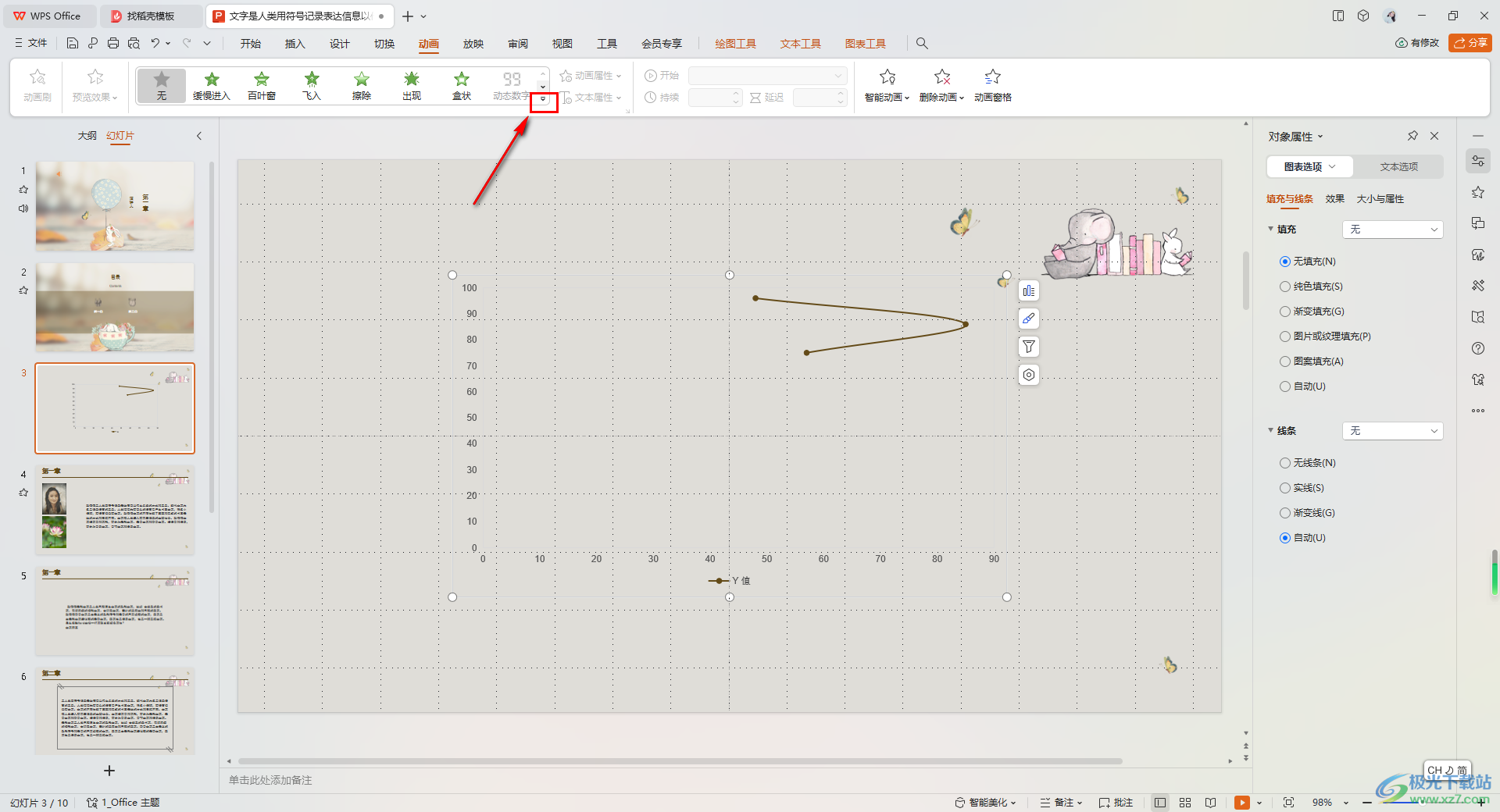
4.随后会在页面上弹出一个动画窗口,将【进入】动画区域点击打开,就可以找到【切入】动画,将该动画用鼠标点击一下即可添加。
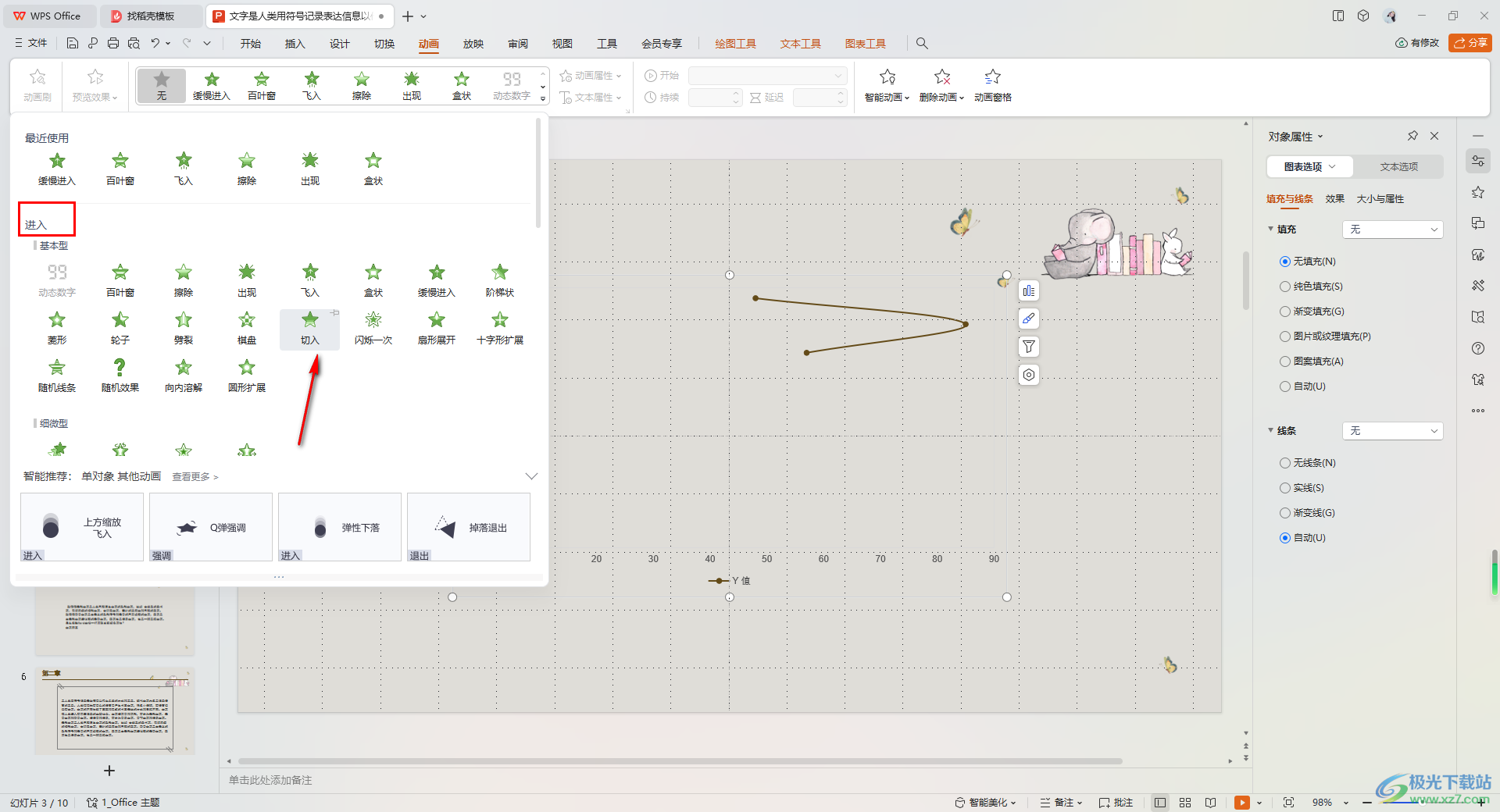
5.之后你可以在工具栏中点击【动画窗格】,然后在右侧进行设置一下该动画的方向以及速度等,并且也可以设置一下工具栏中的开始和持续的时间,如图所示。
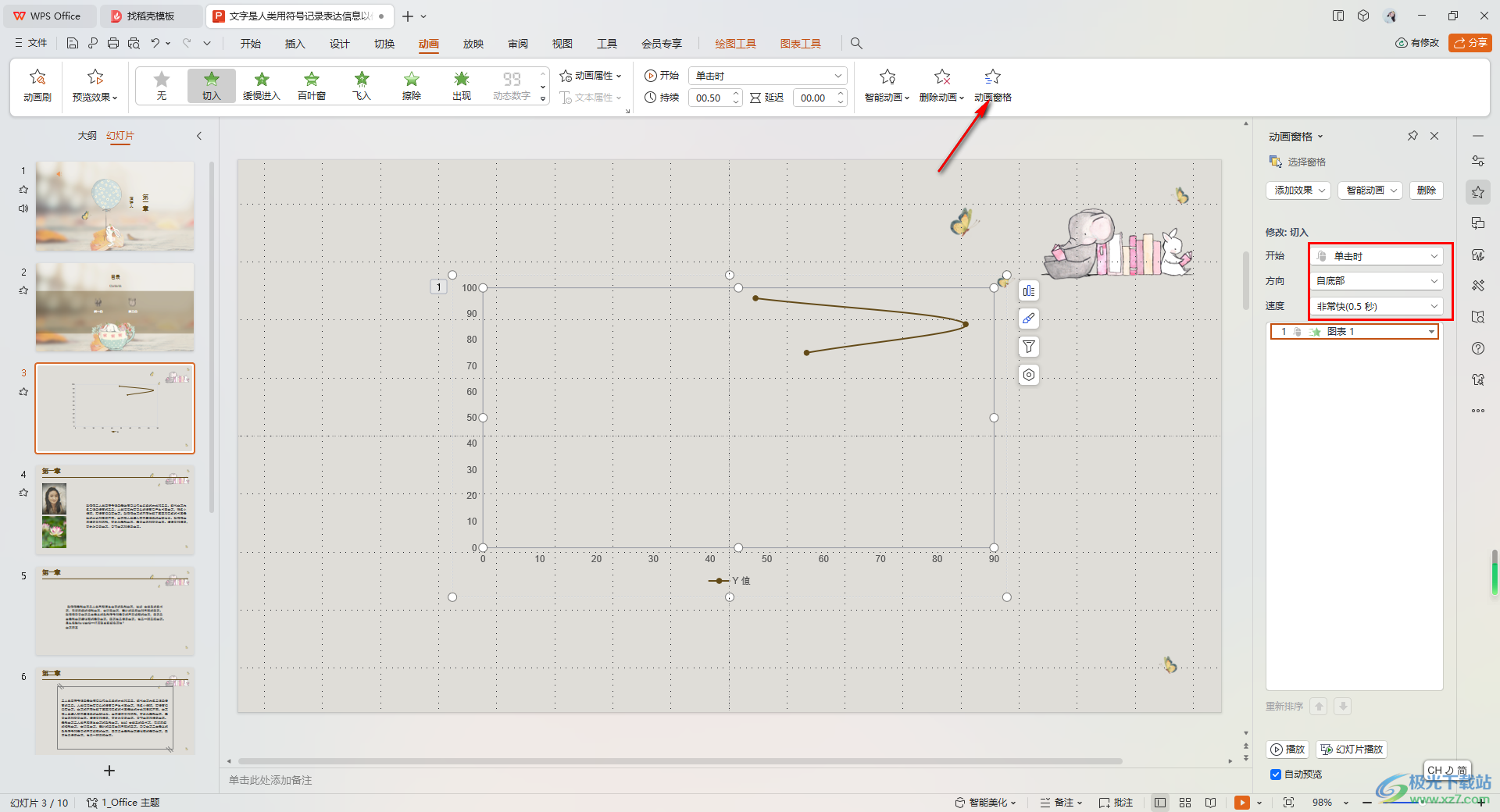
以上就是关于如何使用WPS PPT演示文稿为图表添加切入动画的具体操作方法,在该文档工具中,提供的动画效果是非常多的,可以随意选择,添加好动画之后,还可以进行持续时间和延迟时间的设置,以及动画效果方向的调整等,感兴趣的话可以操作试试。

大小:240.07 MB版本:v12.1.0.18608环境:WinAll, WinXP, Win7, Win10
- 进入下载
相关推荐
相关下载
热门阅览
- 1百度网盘分享密码暴力破解方法,怎么破解百度网盘加密链接
- 2keyshot6破解安装步骤-keyshot6破解安装教程
- 3apktool手机版使用教程-apktool使用方法
- 4mac版steam怎么设置中文 steam mac版设置中文教程
- 5抖音推荐怎么设置页面?抖音推荐界面重新设置教程
- 6电脑怎么开启VT 如何开启VT的详细教程!
- 7掌上英雄联盟怎么注销账号?掌上英雄联盟怎么退出登录
- 8rar文件怎么打开?如何打开rar格式文件
- 9掌上wegame怎么查别人战绩?掌上wegame怎么看别人英雄联盟战绩
- 10qq邮箱格式怎么写?qq邮箱格式是什么样的以及注册英文邮箱的方法
- 11怎么安装会声会影x7?会声会影x7安装教程
- 12Word文档中轻松实现两行对齐?word文档两行文字怎么对齐?
网友评论